如何解决Win7无法删除文件夹目录不是空的问题?
使用电脑的人都知道文件管理是最基本的操作。几乎没有人不会删除文件,简单的选中目标,按DEL即可实现。但是,最近使用Win7系统的用户,想删除文件的时候,竟然删除不了,还弹出提示:“无法删除文件夹,无法删除文件夹 文件正在被另一个人或程序使用”。怎么办?现在就随小编一起去看看如何解决Win7无法删除文件夹目录不是空的问题。
步骤如下:
1、首先试一下用金山毒霸查杀病毒,如果将正在运行的病毒清除,文件夹中的文件自然不会继续占用,即可完成删除。
2、可以考虑使用金山毒霸2011百宝箱中的进程查看器,检查当前运行的进程是否有处于要删除的文件夹中。结束进程后,再去尝试删除是否会成功。

3、若仍失败,可以尝试一下用金山毒霸百宝箱中的文件粉碎器。注意,一般不要使用文件粉碎器来删除一个很大的文件或文件夹,这会花费相当长的时间。
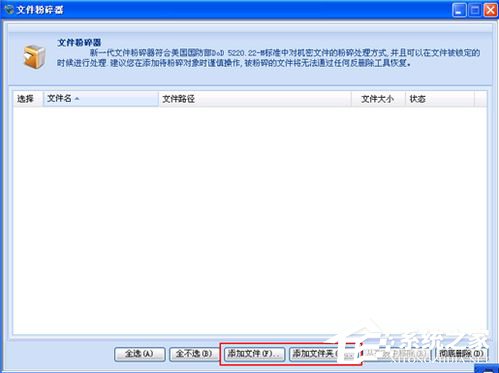
4、或者,你可以尝试一下unlocker,百度一下就能找到。安装后,在目标文件夹的图标上点右键,选择解锁并删除。

5、如果怀疑存储器介质损坏,就需要修复磁盘之后,再操作。只需要在磁盘图标上点右键,在磁盘属性对话框里选择磁盘查错,按提示操作即可完成。修复存储故障之后,再删除就不会报错。
6、对于文件夹访问权限的设定,导致的不可删除,这种情况很容易被忽视。若以上方法均失败。就需要观察是不是当前用户没有该文件夹的完全控制权限。需要在该文件夹图标上点右键,弹出菜单中选择安全,再将当前用户或者将everyone用户添加为完全控制。
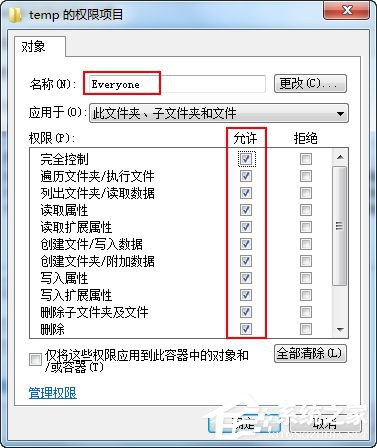
如何解决Win7无法删除文件夹目录不是空的问题就给各位详细介绍到这里了。像这样的问题,大家都有遇到过吧。如不知道怎么解决无法删除文件夹,目录不是空的问题,那可以试一下上述的解决方法啊!也许能够帮到你啊!
相关文章:
1. Win7桌面图标大小怎么调节?Win7桌面图标大小怎么调节教程2. 树莓派64位系统安装libjasper-dev显示无法定位软件包问题3. WinXP系统提示错误1719无法访问Windws Installer服务解决方案4. 更新FreeBSD Port Tree的几种方法小结5. Win10盗贼之海服务器暂时不可用请再试一次怎么办?盗贼之海进不去服务器6. Win10应用商店在哪?怎么打开Win10应用商店?7. winxp系统出现访问不了共享文件夹具体处理方法8. Win7系统Syntpenh.exe是什么进程?有什么作用?9. mac程序没反应怎么办 mac强制关闭程序的方法10. Win7笔记本怎么设置插入USB鼠标自动禁用触摸板?
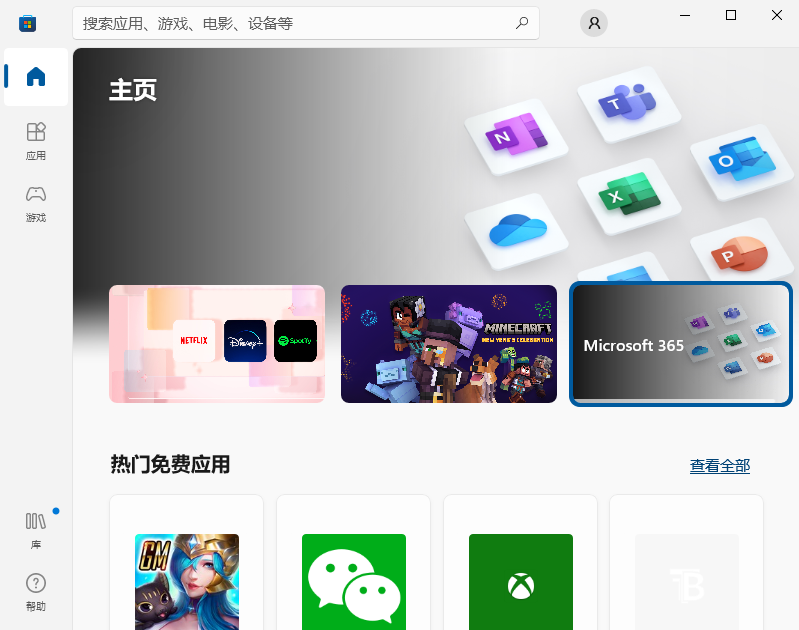
 网公网安备
网公网安备